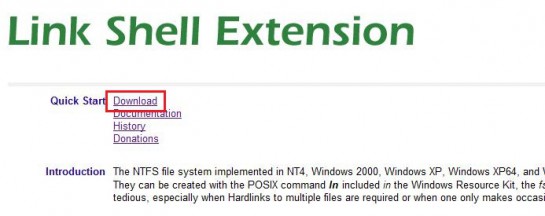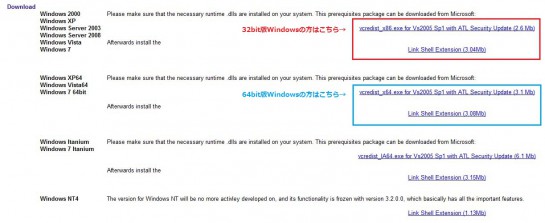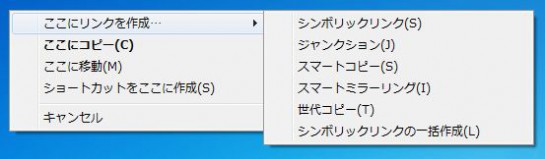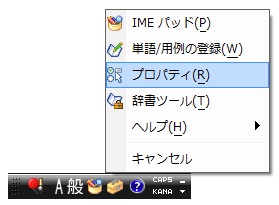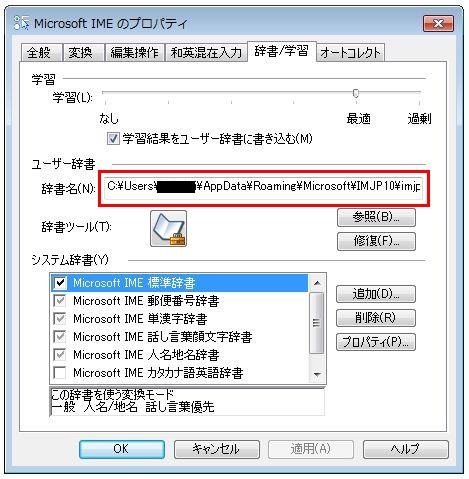Dropbox はWeb上に自分専用のデータ保存スペースを持つことが出来る「オンラインストレージサービス」と呼ばれるサービスの一つです。(「ストレージ」とは、HDDなどの記憶装置を意味する言葉です。)
2GBのスペースと優れた同期機能が無料で利用できるとあって、既に世界的に普及しています。
Dropboxの同期機能は、「Dropboxフォルダ」というDropbox専用のフォルダの中身が常にオンラインストレージと同期されるというものです。 つまり、例えば会社と自宅のパソコンにそれぞれDropboxをインストールしておけば、会社のパソコン(のDropboxフォルダ上)での作業が、そのまま自宅のパソコン(のDropboxフォルダ)に自動で引き継がれるという仕組みです。
このようにDropboxを使って会社と自宅など複数のパソコンでデータを同期している人は多いと思いますが、意外とやっていない人が多いのが、複数のパソコンの「設定」を同期するという使い方です。今回はこの方法についてお話しします。
「設定を同期する」とは?
設定を同期すると言っても、基本的にはDropboxの同期機能を使うだけです。
要は、設定を同期したいソフトの「設定ファイル」をDropbox上に置いておくことで、Dropboxをインストールしている複数のパソコン上でそのソフトの設定内容を自動で同期させようというわけです。
しかし、 設定ファイルはソフトによっては「置き場所が決まっている」こともあり、単純にDropbox上に移動するだけでは解決しないことが多々あります。 そこで今回は、このような場合に有効なテクニックを、Microsoft IMEの単語登録辞書を同期させる手順を例にご説明したいと思います。
「シンボリックリンク」という必殺技
いきなり難しい言葉が出てきましたが、これこそが今回お教えするテクニックの肝要です。
シンボリックリンクとは、パソコン上にあるファイルやフォルダを、別の場所から参照できるようにする仕組みのことです。 これだけ聞くと、「ショートカット」とどう違うの? と思われるかも知れませんが、ショートカットとシンボリックリンクは、似ているようで全く違うものです。
ショートカットは、ファイルやフォルダ本体の在り処を示すファイルに過ぎませんが、シンボリックリンクは、ファイルやフォルダ本体があたかもそこにあるかのように振る舞います。シンボリックリンクを開いて中身を編集するなどすると本体そのものが編集されます。ただし、シンボリックリンクのファイル名を変更しても本体のファイル名は変わらず、シンボリックリンクを削除しても本体は削除されません。
辞書ファイル本体の代わりにシンボリックリンクを置いておき、 辞書ファイル本体はDropboxへ
このシンボリックリンクという仕組みを利用すれば、置き場所が決まっているような設定ファイルでもDropboxへ移してしまうことが可能です。
今回の場合で言えば、Microsof IMEの単語登録辞書ファイル本体をDropboxへ移動してしまい、元の場所には代わりにシンボリックリンクを置いておくわけです。
シンボリックリンクを使うためには
シンボリックリンクの機能を使うには、Link Shell Extension というフリーソフトが必要になります。左記のリンク先は英語のサイトですが、インストール後は日本語で利用できるのでご安心ください。
Link Shell Extensionをダウンロード・インストールする
まずは Link Shell Extensionのオフィシャルサイト からインストーラをダウンロードします。
トップページ上部の Download をクリックしてください。
使用しているWindowsが32bit版か64bit版かによって、ダウンロードすべきインストーラが違います。 いずれの場合も、 vcredist_x86(x64).exe for Vs2005 Sp1 with ATL Security Update と Link Shell Extension の両方をダウンロードし、
- vcredist_x86(x64).exe for Vs2005 Sp1 with ATL Security Update
- Link Shell Extension
の順にインストールしてください。
無事にインストールが終了すれば、右クリックからシンボリックリンクの作成が出来るようになります。
リンクさせたい元のファイル/フォルダを右クリックでドラッグし、シンボリックリンクを置きたい場所でドロップすると、「ここにリンクを作成…」というコンテキストメニューがありますので、その中の「シンボリックリンク」を選択すれば、そこにシンボリックリンクが作成されます。
辞書ファイルをDropboxに移動する
これで準備は完了です。実際に辞書ファイルをDropboxへ移動させてみましょう。まずは、辞書ファイルの在り処を確認します。Microsoft IMEの辞書ファイルの場所は、以下の手順で知ることが出来ます。
1.言語バーのプロパティを表示する
2.「Micosoft IMEのプロパティ」ウィンドウの、「辞書/学習」タブを開き、「辞書名」の箇所を見る。
ここに書かれているのが、単語登録辞書のデータを保存しているファイルのファイル名です。(フォルダの場所やファイル名などは環境によって違ってきます。)
この辞書ファイルを、Dropboxフォルダ内の好きな場所に移動してください。
次に、辞書ファイルが置いてあった場所に、Dropboxフォルダ内の辞書ファイル本体のシンボリックリンクを作成してください。
これで、Dropbox上の辞書ファイルが、あたかも所定の場所に置いてあるかのようにシステムに思い込ませている状態になりました。あとはいつもどおりにIMEを使用するだけです。
同期したいパソコンに、Dropbox上の辞書ファイルを参照させる
最後に、辞書ファイルを同期したい別のパソコンにおいて、Dropbox上の辞書ファイルを参照するようにしてあげましょう。
やることは先程と同じです。まずは辞書ファイルの在り処を調べます。ここにある辞書ファイルは今後は使わないものになるので、削除してください。(この辞書にしか登録されていない単語がある場合は、事前にDropbox上の辞書ファイルに登録してしまいましょう。)
削除した辞書ファイルの代わりに、Dropbox上の辞書ファイルのシンボリックリンクをその場所に置きます。これで同期設定完了です。
「Dropboxフォルダしか同期させられない」というDropboxの弱点(もちろん、そのシンプルさが長所でもあるのですが)を克服する、シンボリックリンクというテクニックのご紹介でした。
試してみると分かりますが、複数のパソコンで設定を自動同期していると、何も考えなくても使用感が統一されるので、とてもストレスフリーになります。IMEの辞書に限らず、色々なソフトの設定ファイルもDropboxに放り込んで快適なパソコンライフを送っちゃいましょう。